¿Quieres elevar la seguridad de tu cuenta Google? Te sugerimos hacerlo, pues es bastante importante, hoy en día. Por ello, en este post, te explicaremos el procedimiento a seguir para autorizar el acceso a tu cuenta Google a través de tu propio smartphone, fácil y rápido.
Si bien, las cuentas de usuario de Google son una de las más usadas en el entorno informático. No obstante, como no se sabe cuando pueda ser hackeada, es fundamental elevar su nivel de seguridad. Para esto, lo mejor es recurrir a una práctica verificación por medio del móvil, la cual ofrece la opción de permitir o rechazar el acceso a la cuenta con un solo clic.
Si quieres autorizar el acceso a tu cuenta Google de tal modo, más vale que leas el presente post. A continuación, te dejamos la guía paso a paso para efectuarlo con éxito.
Guía paso a paso para autorizar el acceso a tu cuenta Google mediante tu smartphone
Por lo general, los usuarios de Google suelen habilitar la verificación en dos pasos para mejorar la privacidad de su cuenta. Sin embargo, desconocen que existen otros métodos de verificación para añadir una capa extra de seguridad. En efecto, aquí te damos a conocer cómo autorizar el acceso a tu cuenta Google pulsando “si” o “no” desde tu móvil, para permitir o rechazar el ingreso, respectivamente.
A continuación, todos y cada uno de los pasos a completar:
Paso 1: Activa la verificación en dos pasos

En caso de que aún no hayas habilitado el método de verificación de dos pasos en tu cuenta Google, este es el primer paso que debes completar. De lo contrario, sigue al paso 2.
Ahora bien, para activar la verificación de dos pasos, simplemente tienes que efectuar lo siguiente:
- Inicialmente, inicia sesión con la cuenta Google. Para hacerlo con más rapidez, pulsa este enlace.
- En la parte lateral izquierda, selecciona la opción “Seguridad”.
- A continuación, busca el apartado de Iniciar sesión en Google, para hacer clic en “Verificación en dos pasos”.
- Por último, introduce tu contraseña y procede a activarla.
Paso 2: Busca la sección de “Segundos pasos disponibles”

Una vez hayas activado la verificación en dos pasos, tienes que volver a ingresar a este apartado. Es decir, actualiza tu cuenta de Google o vuelve a iniciar sesión, oprime en “Seguridad” y busca la opción de “Verificación en dos pasos” para acceder.
En esta página, dirígete a la parte inferior y procede a buscar el apartado de “Segundos pasos disponibles”. Allí, haz clic sobre la opción de “Mensajes de Google (Predeterminado)”.
Paso 3: Oprime el botón de “Agregar teléfono” o “Gestionar dispositivos”

En la ventana de “Mensajes de Google”, dirígete a la parte inferior y en el recuadro de Tus dispositivos, procede a hacer clic sobre el botón “Gestionar dispositivos” para así poder continuar.
En este punto, es momento de elegir el teléfono móvil en el que deseas recibir el aviso de Google. A continuación, el sistema verificará si el móvil tiene configurada una pantalla de bloqueo, lo cual es un requisito para esta funcionalidad.
Paso 4: Completa el procedimiento tocando en “Sí” o “Yes”
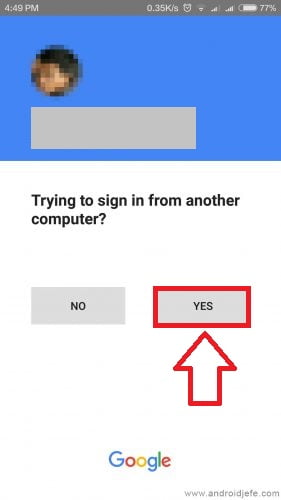
Finalmente, pulsa en “Siguiente” y automáticamente, el sistema te enviará un aviso de prueba al teléfono, en forma de prueba. Por ende, para completar la configuración con éxito, toca en “Si” o “Yes” y listo, ya habrás ajustado este nuevo tipo de verificación para autorizar el acceso a tu cuenta Google.
¿Por qué utilizar las notificaciones de Google para iniciar sesión?
Según el propio sistema de Google, es recomendable iniciar sesión con las notificaciones como método de verificación, por su facilidad y seguridad. Por un lado, este procedimiento es mucho más simple, rápido y práctico, en comparación con introducir un código de verificación recibido vía SMS. De forma que, con un solo toque, admitirás el acceso a la cuenta para así iniciar sesión desde otro dispositivo.
Por otro lado, las notificaciones de Google también pueden protegerte contra el duplicado de la tarjeta SIM y otros ataques basados en el número de teléfono. De tal forma, elevan la seguridad y privacidad de los usuarios. Cabe destacar que esto es compatible con dispositivos Android e iOS, así como también con la aplicación Smart Lock.
Además, vale acotar que, en función del dispositivo y de la información de ubicación de la notificación de Google en un momento dado, puedes llevar a cabo las siguientes acciones:
- Oprime en “Sí” para autorizar el inicio de sesión. Por supuesto, si lo solicitaste tu.
- Presiona sobre “No” para impedir el ingreso a tu cuenta Google, en caso de que no lo hayas solicitado tu.
También te puede interesar leer el siguiente post: Cómo cerrar sesión de una cuenta Google en todos lados




